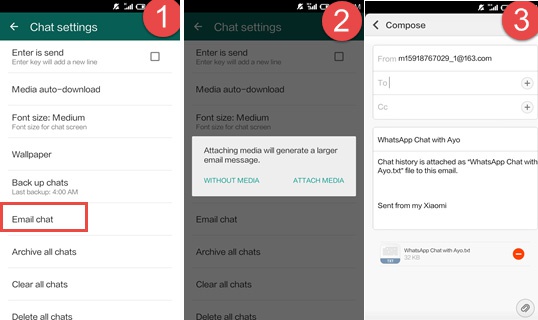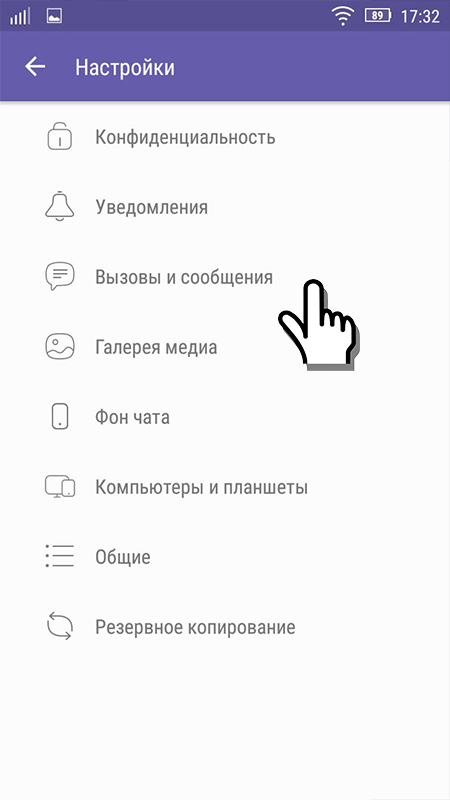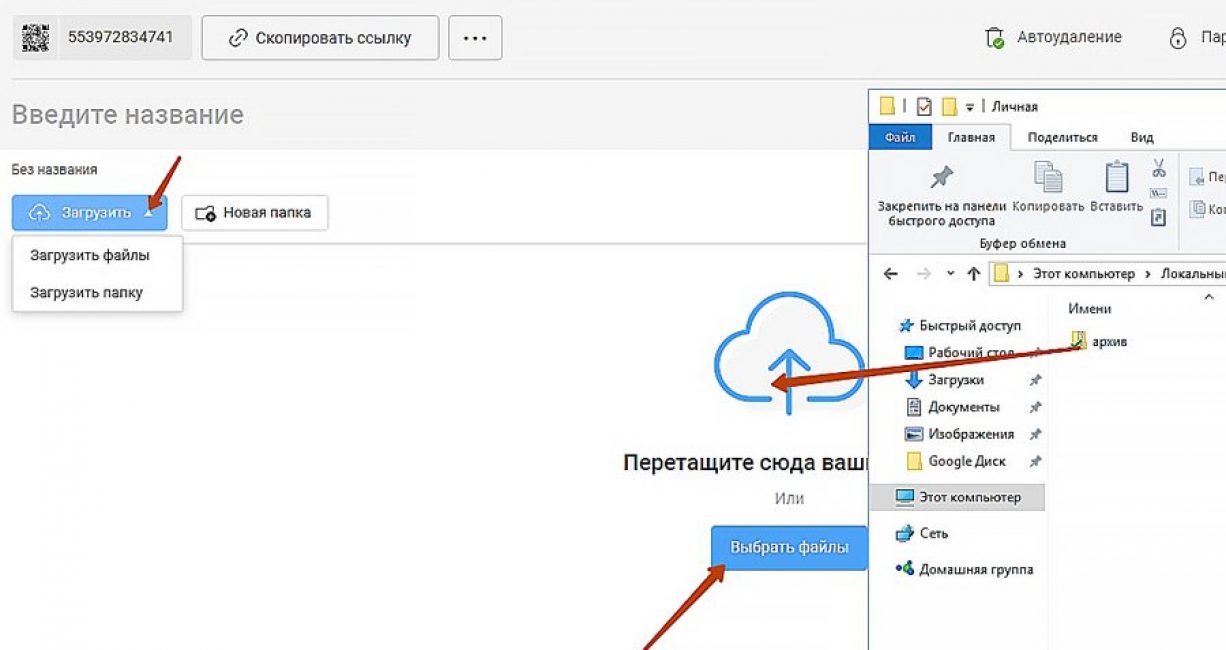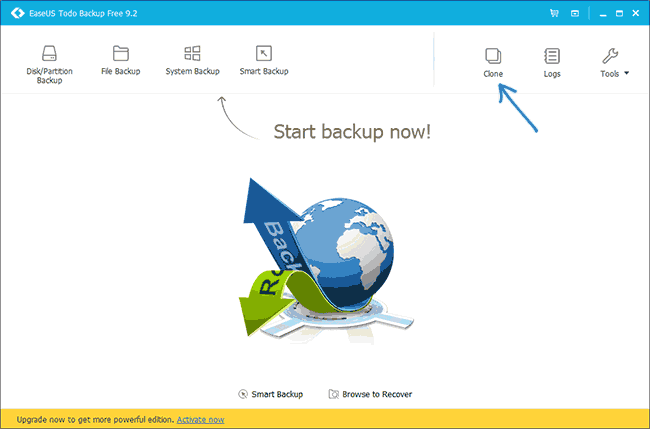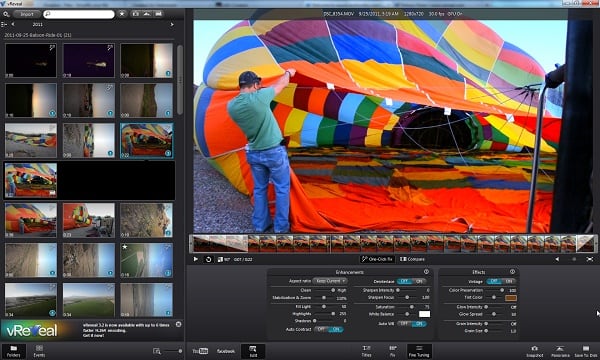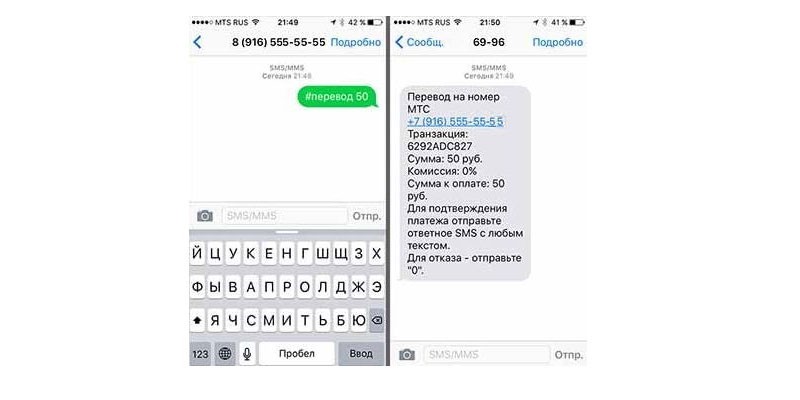Как ватсап перенести на другой телефон: в рамках одной или разных платформ
Содержание:
- Сохранение чатов через экспорт файлов
- Подтверждение нового номера при смене номера телефона в приложении WhatsApp
- Подготовка к переносу Ватсап
- Скопировать сообщения ватсап на другой телефон без интернета
- Как перенести переписку?
- Как сохранить переписку в Whatsapp на компьютер
- Перенос Whatsapp между разными ОС
- Проблемы
- Как перенести данные WhatsApp с iPhone на Android-смартфон
- Куда сохраняются фото из Ватсапа на Андроиде
- Переустановить ватсап
- Изменение привязанного номера
- Как сделать резервную копию WhatsApp на iPhone?
- Как перенести Ватсап на другой телефон, сохранив переписку
- Переместите сообщения Whatsapp на другой телефон через аккаунт Google
- Что делать дальше?
- Резервное копирование чатов на Google Drive
- Возможные проблемы при резервном копировании и способы их устранения
- Способ №2. Перенос с помощью электронной почты
Сохранение чатов через экспорт файлов
Скачать переписку поможет функция экспорта чатов. Экспортировать индивидуальный или групповой чат можно по электронной почте.
Как читать текстовую информацию после получения? Файл будет содержать всю историю чатов в документе «txt» в количестве от 10000 до 40000 сообщений. А вот медиафайлы в виде вложений будут отправлены только самые последние. Это зависит от возможностей электронной почты.
Экспорт чатов для пользователей Android
Перед началом отправки, необходимо сделать резервную копию вручную. Подробные шаги описаны выше.
Пользователи Android должны зайти в чат и выбрать меню.
Затем нажать на пункт «Ещё».
Выпадет ещё одно окно, в котором нужно нажать на «Экспорт чата».
Далее система запросит добавление медиафайлов.
Необходимо выбрать электронную почту.
Прикрепятся данные чата.
Это не только изображения, но и видео, аудиосообщения, текст.
Осталось отправить и сохранить сообщения в компьютере.
Экспорт чатов для пользователей iPhone
После проведения резервного копирования чатов, нужно выбрать контакт или группу и выбрать «Экспорт чатов». Далее необходимо указать электронную почту.
После этого согласиться или отказаться от загрузки медиафайлов.
Есть возможность воспользоваться дополнительными опциями, открыв ссылку «Ещё». Далее нужно загрузить файлы и выбрать электронную почту.
Полученные файлы можно извлечь и сохранить на компьютере.
Перенести переписку whatsapp на другой телефон можно несколькими способами. Нельзя восстановить только удалённые из памяти устройства сообщения. Соблюдая все правила переноса, пользователь сможет полностью сохранить сведения.
Подтверждение нового номера при смене номера телефона в приложении WhatsApp
Приложение WhatsApp вышлет СМС-сообщение с кодом подтверждения нового номера телефона. И одновременно в приложении будет открыто окно для ввода высланного кода подтверждения (рис. 6).
Сообщение с кодом подтверждения будет отправлено на новый номер телефона. Оно придет не в Вотсапе, а в виде обычного СМС-сообщения. Чтобы его прочитать нужно зайти в приложение «Сообщение».
В некоторых случаях присланный код подтверждения можно увидеть в отдельном маленьком окне, находясь при этом прямо в WhatsApp, что значительно упрощает нам задачу ввода кода подтверждения. Также в айфоне, например, прямо на виртуальной клавиатуре для ввода кода подтверждения может быть записан этот самый присланный код (1 на рис. 6), по которому даже можно тапнуть, чтобы не вводить цифры на виртуальной клавиатуре.
Рис. 6. Ввод кода подтверждения, высланного на телефон (смартфон, айфон) непосредственно перед самой сменой номера телефона в приложении WhatsApp.
Остается ввести без ошибок присланный код подтверждения. После чего на небольшое время возникнет окно с крутящимся колесиком и надписью «Проверка кода». И на экране смартфона (айфона) появится победная надпись «Вы успешно сменили номер телефона с … на …». Остается только кликнуть по «ОК», соглашаясь тем самым с тем, что замена номера произведена.
Сразу же после информации о завершении операции по смене номера телефона в приложении Вотсап, автоматические сообщения будут разосланы всем, кому Вы настроили отправку информации. Такое сообщение будет иметь вид, как показано ниже на рис. 7:
Рис. 7. Сообщение о смене номера вотсап, которое получат родственники, коллеги и знакомые.
Что может сделать тот адресат, который получит сообщение о смене номера? Он может добавить новый номер в свои контакты WhatsApp, либо отправить сообщение (рис. 8):
Рис. 8. Как может поступить человек, который получил сообщение о смене номера у кого-то их своих контактов: он может сохранить новый номер в контактах, отправить сообщение, либо позвонить.
Готовьтесь к тому, что в ответ Вам кто-то может что-то написать, а кто-то и позвонить (через WhatsApp), особенно если получатель не поймет, что это за сообщение, и кто его прислал. Поэтому смену номера лучше делать в то время суток, когда Ваши абоненты, с кем Вы общаетесь при помощи Вотсапа, бодрствуют и готовы к приему новой информации.
В общем, теперь все. Довольно простая, как оказывается на поверку, операция по смене номера в WhatsApp, но требующая аккуратного выполнения всех предусмотренных действий, правильно и без ошибок, особенно при вводе старого и нового номеров телефонов.
Справки с официального сайта WhatsApp
Изменение номера телефона на айфоне:
Смена номера телефона на андроиде:
Загрузка …
Дополнительные материалы:
1. Форматирование сообщения в WhatsApp: как сделать текст жирным, курсивом или зачеркнутым
2. Блокировка контакта в WhatsApp или в Телефоне на iPhone и их разблокировка
3. Как заблокировать контакт в WhatsApp на Андроиде или в Телефоне и как разблокировать
4. Как создать новую группу в WhatsApp на Андроиде и пригласить участников
5. Неписаные правила СМС-общения
Подготовка к переносу Ватсап
Необходимо воспользоваться функцией переноса информации с одного устройства на другое. Мессенджер Ватсап предоставляет такую возможность. Таким образом пользователь не потеряет свои переписки.
Часто возникает одна из двух ситуаций.
В первом случае пользователь хочет просто сменить номер телефона. Мессенджер привязан к нему, поэтому при попытке открыть приложение с другим номером, могут возникнуть проблемы. Здесь необходимо сменить привязку именно в самой программе.
Если же пользователь полностью меняет устройство, то стоит позаботиться о переносе всех данных. Для этих целей используется резервное копирование. Оно может быть сохранено на облаке или сервисе, а также на самом устройстве. Во втором случае нужно также понимать, как именно перенести данную информацию на новый смартфон.
Изменение номера
Если речь идет только о смене номера телефона, здесь необходимо обратиться к настройкам приложения. Именно в них содержится нужная функция, которая поможет изменить привязку, при этом оставить все нужные контакты.
Чтобы сменить номер телефона в мессенджере WhatsApp, следует:
- Нажать на значок трех точек, который расположен в правом верхнем углу, и выбрать пункт «Настройки».
- Перейти к разделу «Аккаунт».
- Нажать на строку «Изменить номер».
- Ввести старый номер телефона, а затем новый.
- Подтвердить новый номер.
Чтобы сменить привязку, у пользователя должен быть доступ к смартфону с новым номером.
Создание резервной копии
Если пользователю нужно перенести все контакты и переписки на новый телефон, здесь поможет резервная копия. Она может создаваться автоматически, если выставлен соответствующий параметр. Но в большинстве случаев, все пренебрегают данной функцией.
Тогда необходимо позаботиться о резервном копировании. Оно может быть сохранено на самом устройстве или на облаке, например, Google Drive. Рекомендуется пользоваться именно последним вариантом, так как здесь пользователь может в любой момент и с любого устройства получить доступ к резервному копированию. Особенно это актуально, если телефон меняется по техническим причинам.
Чтобы создать резервную копию, нужно:
- Открыть WhatsApp.
- Нажать на значок трех точек в правом верхнем углу, и выбрать пункт «Настройки».
- Открыть раздел «Чаты».
- Перейти к пункту «Резервное копирование».
Во время создания резервного копирования могут возникнуть некоторые проблемы. Как правильно их устранить, описано в таблице ниже.
Скопировать сообщения ватсап на другой телефон без интернета
Если вы не хотите загружать резервную копию через интернет или не хотите использовать свою учетную запись Google, есть еще одно решение.
Вы можете вручную скопировать соответствующие файлы с помощью USB-кабеля и компьютера с одного телефона на другой. Вот как это сделать. Для этого вам понадобятся:
- Старый телефон с приложением Whatsapp и все передаваемые сообщения
- Новый телефон без приложения Whatsapp
- Компьютер и USB-кабель
На старом телефоне включите Whatsapp и нажмите кнопку с тремя точками в верхнем правом углу. Выберите «Настройки», затем перейдите в раздел «Чат»> «Резервное копирование».
В «Создание резервной копии в Google Drive» выберите вариант «Никогда». Убедитесь, что опция «Прикрепить видео» выбрана внизу и нажмите кнопку «Сделать резервную копию».
Поскольку вы не выбрали копию на Google Диске, копия будет создана только во внутренней памяти устройства. Теперь вы должны скопировать его на компьютерный диск.
Подключите телефон к ватсап к компьютеру с помощью кабеля USB и выберите «Файлы» в качестве режима подключения USB.
Благодаря этому ваш телефон будет отображаться в окне «Проводник» на вашем компьютере.
Откройте окно «Мой компьютер» на своем компьютере и найдите свой телефон в списке устройств.
Выберите его и откройте внутреннюю память. Вы найдете папку под названием «Whatsapp». Скопируйте всю папку и вставьте ее, где угодно на своем компьютере (даже на рабочем столе).
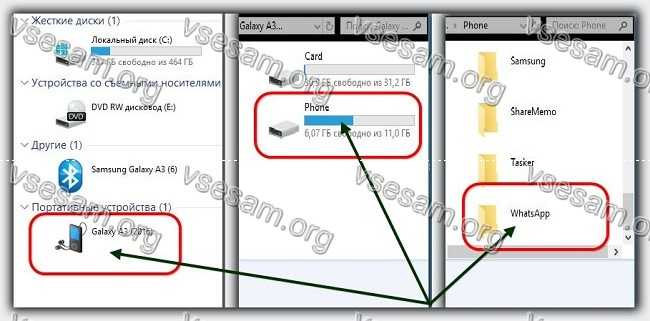
После того, как вы скопировали папку Whatsapp со своего старого телефона на своем компьютере, отключите устройство от USB-кабеля.
Включите новый телефон и установите приложение Whatsapp из плей маркет на него, но не запускайте его еще.
Перед первым запуском Whatsapp подключите новый телефон к компьютеру с помощью USB-кабеля и выберите режим подключения как «Файлы».
Откройте окно «Мой компьютер» и перейдите во внутреннюю память нового телефона. Скопируйте папку «Whatsapp» со своего компьютера и вставьте ее в свой новый телефон.
Затем отсоедините USB-кабель и запустите приложение Whatsapp. Сделайте свою первую конфигурацию, войдя в свой номер телефона.
Сообщения будут автоматически обнаружены и после входа в Whatsapp будут показаны все чаты. Успехов.
Как перенести переписку?
Для Android
Для того, чтобы перенести WhatsApp с Android на Android, необходимо сначала обновить приложение в Play Market на старом устройстве. После установки последней версии ватсапа перед вами предстанет два варианта переноса данных — в зависимости от того, как вы хотите сохранить резервный архив с данными.
Google Drive
Для переноса сообщений с одного смартфона на другой этот вариант оптимален. Гугл диск позволяет создать резервную копию всех файлов (изображений и видео), а также истории переписки на безопасном облачном хранилище.
Для этого в настройках необходимо найти резервное копирование чата на Google Диск. При желании, можно поставить автоматическое копирование. Стоит отметить, что для этой операции необходимо иметь аккаунт Google (он у вас есть, если вы пользуетесь почтой Google). Еще один важный момент: телефон должен быть подключен к сети (мобильный интернет или Wi-Fi), чтобы успешно завершить резервное копирование. Если на облаке уже была сохранена резервная копия чата, она будет удалена.
После того, как резервная копия на Google Диске была сохранена, можете переходить на новый смартфон
Важно перенести SIM-карту на него. Нужно будет выполнить следующие действия:
- авторизуйтесь в Play Market;
- найдите и установите WhatsApp;
- запустите приложение.
После этого WhatsApp должен сам найти копии переписки и предложить их восстановить. Если этого не происходит, убедитесь, что смартфон подключен к Интернету, что вы подключены к тому же аккаунту Google, через который совершали резервное копирование, и что используется та же SIM-карта и тот же номер телефона.
Хранилище на самом устройстве
WhatsApp, при желании, может создавать локальные копии сообщений. При перенесении WhatsApp с андроида на андроид эти переписки не будут автоматически переходить на новое устройство — их нужно будет перенести вручную. Нужно сделать следующее:
- Запустить резервное копирование.
- Подключить смартфон к компьютеру посредством USB-кабеля.
- Через Проводник найти папку databases у ватсапа. Она может быть записана как на SD-карту, так и на внутреннюю память, так что проверьте оба места.
- Скопировать файл msgstore.crypt12 на ПК.
- Подключить новое устройство с предварительно вставленной SIM-картой и предустановленным WhatsApp.
- Перенести файл msgstore.crypt12 с чатами WhatsApp с компьютера на подключенное устройство.
- Переустановить WhatsApp.
После этого ватсап сам предложит восстановить переписку. Как можно легко убедиться, через Google Диск перенести WhatsApp на другой телефон куда как проще, чем с помощью локального резервного копирования.
Для iOS
Для того, чтобы перенести WhatsApp с iPhone на iPhone, необходимо создать резервную копию в облачном сервисе iCloud, который предоставляется разработчиком. Прежде всего, обновите систему до седьмой или более поздней версии, а затем — WhatsApp через AppStore.
Если автоматическое копирование на устройстве не настроено, можно создать срочную копию: для этого зайдите в настройки и найдите копирование чатов.
После этого в iCloud будет создана копия вашей переписки в ватсапе. Если этого не происходит, нужно проверить, включена ли поддержка iCloud в настройках самого айфона. Также устройство должно быть подключено к сети. После этого можно переходить на новый смартфон вместе со старой SIM-картой. Номер телефона должен быть тем же.
При переносе WhatsApp с афона на айфон не нужно ничего переносить в буквальном смысле — эта операция больше напоминает восстановление чата из резервной копии. Нужно проделать следующие действия:
- Установить WhatsApp через AppStore на новом смартфоне.
- Убедиться, что поддержка iCloud включена в настройках.
- Следовать предложенным инструкциям, чтобы приложение смогло восстановить переписку.
Таким образом, процесс переноса WhatsApp не является столь болезненным как для устройств на базе Android, так и на базе iOS.
Как сохранить переписку в Whatsapp на компьютер
Есть способ, позволяющий сохранить всю историю переписок с вашими друзьями — только текстовую часть или текст + прикрепленные файлы (документы, медиаконтент). Скопировать чаты Whatsapp не сложно, однако есть два важных момента:
- Для сохранения на компьютер (и для сохранения в принципе) доступны только не удаленные с телефона чаты. Как вы знаете, WhatsApp ничего не хранит на своих серверах и загрузить что-то с них не получится.
- Функционал мессенджера не позволяет экспортировать сразу по нескольку чатов. Каждую переписку придется переносить по отдельности.
Чтобы сохранить переписку в Whatsapp на компьютер вам нужно сохранить текстовый файл на телефоне и переслать его на компьютер, например по почте. Вот как это сделать:
- Запустить мессенджер и перейти в нужный чат.
- На Айфоне жмем на имя контакта, на Андроиде на “Меню”, затем “Еще”.
- Выбираем “Экспорт чата”.
- В окошке на экране выберите “Добавить файлы” или “Без файлов”.
- Выберите сервис, на который нужно выгрузить чат.
- Откройте сервис, на который была экспортирована история переписки с контактом — там должно быть новое входящее сообщение.
- Чтобы сохранить чат в Whatsapp на компьютер, откройте сообщение и скачайте прикрепленные к нему документы и файлы.
Если на компьютере файл TXT открывается без форматирования
Если сохранить чаты Whatsapp на компьютер при смене телефона получилось, но текст в “Блокноте” отображается сплошной “простыней”, которую трудно читать, а исправить это через настройки не получается. Вы можете попробовать сделать следующее:
- Закрыть документ.
- Щелкнуть по файлу “Чат WhatsApp с …” правой кнопкой мыши.
- Нажать на “Открыть с помощью” и выбрать “Word”.
После этого текст должен открыться как документ Word и с выполненным форматированием.
Если способ “Открыть с помощью” не работает (Word и другие текстовые редакторы не распознают текст изначального документа), вытащить переписку из Whatsapp на компьютер можно через Гугл Документы:
- Заходим в Google Docs.
- Нажимаем на “Окно выбора файлов”;
Затем на “Загрузка”.
- Перетаскиваем файл в окно или загружаем его после поиска через проводник. Документ откроется сразу в формате docs.
- Нажмите “Файл”, затем “Скачать как …”.
- Выберите из списка тот формат, который вас устраивает и дождитесь завершения скачивания.
Перенос Whatsapp между разными ОС
Из Iphone на Android
Для переноса информации между устройствами следует использовать программу Whatsapp Recovery. Ее нужно установить на ПК, а затем подключить айфон к компьютеру. После этого следует открыть программу и отыскать там папку “Ватсап”, перейти к ее содержимому при помощи командной строки dir.
На устройство Андроид необходимо скачать мессенджер и, не устанавливая его, скопировать папку “Ватсап” при помощи кнопки Copy, перенеся ее на смартфон. После установки приложения останется только подтвердить зарегистрированный в системе номер телефона, а затем восстановить свою переписку.
С Android на iphone
Перенести файлы “Ватсап” со смартфона Андроид на айфон можно с помощью софта WhatsApp Transfer Software. После установки приложения на компьютере смартфоны с разными ОС необходимо подключить к ПК через USB. Перейдя в общую папку Transfer, следует найти файлы “Ватсап”. Дальше нужно открыть данные переписки в мессенджере, выделить их и кликнуть по надписи “Скопировать с Андроид на айфон”. В дальнейшем файл необходимо переместить в хранилище iCloud, установленное на айфоне.
Проблемы
Иногда при попытке заполучить доступ возникают сбои. Причин пару:
- Устройство не подключено к аккаунту Google. Речь идет о том клиенте, на который загружены резервы.
- Неверно указанный номер телефона, используемый для регистрации.
- Повреждены история чатов, SD-карта.
- Копия не сделана.
Самой банальной ошибкой является отсутствие подключения к интернету.
Чтобы устранить проблему самостоятельно:
- Проверьте указанные данные: номер телефона, подключенного гугл-клиента.
- Обновите сервисы Google Play.
- Проверьте наличие свободной памяти устройства.
- Организуйте стабильное подключение к интернету.
- Зарядите устройство. Некоторые смартфоны блокируют ряд операций, если процент аккумулятора ниже 40, 60 единиц.
Если после проведения действий восстановить переписки не получается, обратитесь за помощью к специалистам технической поддержки.
Вотсап – один из самых популярных мессенджеров. Разработчики еженедельно анонсируют выход новых функций, программа позволяет контролировать потраченный трафик, менять настройки интерфейса и прочее
Для бесперебойной работы важно обновлять софт. Бесплатная загрузка с Плей Маркета, Апп Стора длится минуту.
Как перенести данные WhatsApp с iPhone на Android-смартфон
Приступим к переносу данных.
Шаг 1. Загрузите программу WhatsApp Transfer для ПК на Windows или Mac, запустите ее и в окне утилиты выберите опцию WhatsApp Transfer. Перевода на русский язык в приложении нет, но он фактически и не нужен, так как от пользователя требуется нажать буквально несколько кнопок.
Функция WhatsApp Transfer отвечает за универсальный перенос данных мессенджера WhatsApp с одного смартфона на другой, резервное копирование WhatsApp на компьютере и восстановление из ранее созданного при помощи утилиты бэкапа.
Шаг 2. В левом столбце выберите мессенджер, данные из которых нужно перенести между смартфонами. В списке есть WhatsApp, Viber и куда менее популярные в России мессенджеры LINE, Kik и WeChat. Выбрав нужный мессенджер, в нашем примере это, разумеется, WhatsApp, нажмите кнопку Transfer WhatsApp messages.
Шаг 3. Сразу после этого откроется основное окно функции, в котором определятся подключенные к компьютеру смартфоны. Подключите устройства, между которыми требуется выполнить перенос к компьютеру посредством кабелей USB. Беспроводное подключение по Wi-Fi, например, через iTunes в утилите не поддерживается.
Очень полезная фишка: инструкция по правильному подключению устройств
Если для определения смартфона компьютером требуются какие-либо дополнительные действия, то утилита оповестит об этом. Например, в нашем случае программа подсказала, что на смартфоне Xiaomi необходимо включить настройки разработчика и разрешить установку приложений по USB. Это нужно для того, чтобы утилита получила доступ к загрузке данных из мессенджера WhatsApp. На iPhone никаких дополнительных настроек делать не пришлось.
Когда оба смартфона будут определены в программе, важно убедиться, что слева находится устройство, с которого необходимо скопировать данные WhatsApp. Если этот смартфон, наоборот, расположен справа, нажмите кнопку Flip
Она отвечает за смену позиций у подключенных смартфонов.
Шаг 4. Когда все приготовления готовы, нажмите Start. Сразу после этого начнется процесс переноса всех данных WhatsApp между вашими смартфонами. Пока информация копируется, ни в коем случае не отключайте ни один из смартфонов от компьютера. Иначе ваши данные из WhatsApp могут быть повреждены.
Через несколько минут все данные из WhatsApp с одного смартфона окажутся на другом. В приложении мессенджера на новом смартфоне останется только выполнить первоначальную настройку.
Отметим, что программа WhatsApp Transfer является условно-бесплатной. Базовые функции утилиты доступны бесплатно после прохождения простой регистрации. Для открытия всех возможностей программы необходимо приобретение полной версии.
На ее покупку можно получить большую скидку, прямо на сайте компании MobileTrans. Поэтому если запланируете приобретение, обязательно воспользуйтесь. Кстати, на этой же странице сейчас проводится викторина на знание компании Samsung. Победителям раздают призы в размере $100.
Куда сохраняются фото из Ватсапа на Андроиде
Сотни тысяч людей ошибочно полагают, что изображения, полученные через WhatsApp, можно посмотреть только через само приложение мессенджера. Но на самом деле картинки сохраняются в отдельную папку смартфона.
Чтобы найти желанную папку, необходимо открыть любой проводник файлов (стандартный или любой сторонний) и переместиться по пути Внутренняя память -> WhatsApp -> Media -> WhatsApp Images.
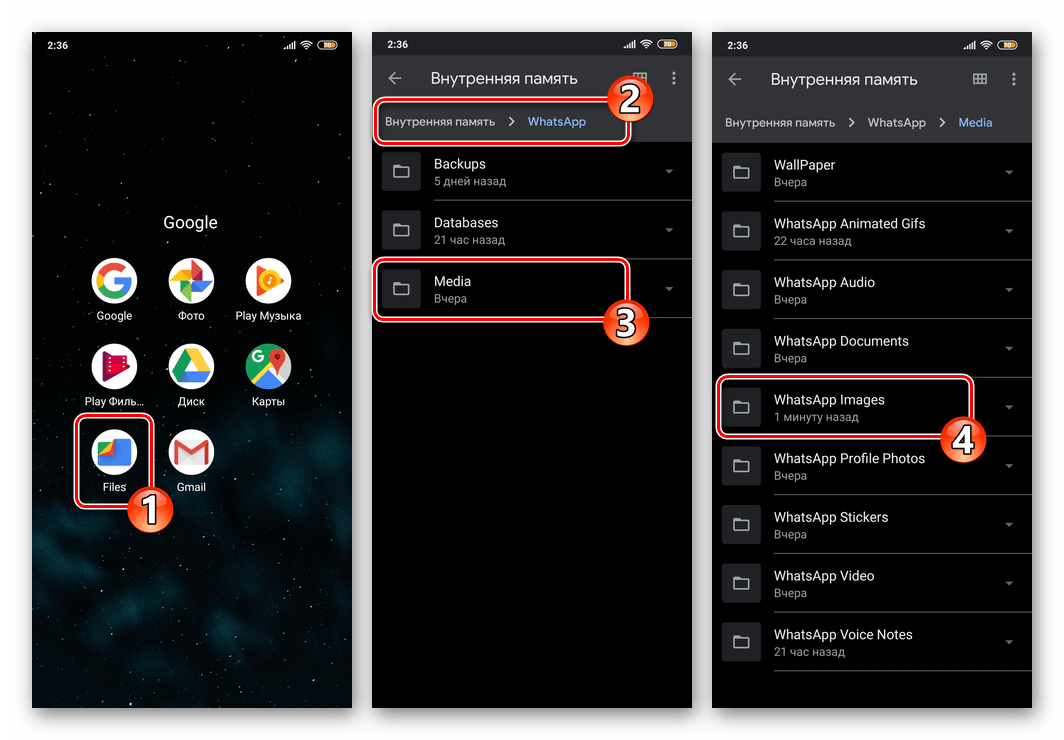
Именно здесь высветятся полученные фотографии. Как ими распорядиться – решит пользователь. Можно удалить файл, переместить в другую папку или отправить другу через другой мессенджер или соцсеть.
Кроме того, все картинки, загруженные любым из предложенных ранее способов, отображаются в галерее. Откройте соответствующее приложение, перейдите во вкладку «Альбомы» и выберете альбом «WhatsApp Images».

Для открытия изображения достаточно тапнуть по его эскизу. Также в галерее доступны все способы взаимодействия с полученной картинкой. То есть без использования проводника можно удалить, изменить, переместить или отправить фотографию.
Переустановить ватсап
Перед переустановкой WhatsApp на вашем смартфоне нужно сделать резервную копию последний внесенных изменений в программе. В противном случае вы можете не сохранить важные переписки. После этого программу с аппарата нужно удалить. Сделать это можно через Диспетчер приложений для Android-смартфонов или через Управление хранилищем в Основных настройках iPhone.
Далее необходимо повторно произвести установку приложения с официального магазина приложений (Play Market или App Store) либо с официального сайта WhatsApp https://www.whatsapp.com/download/ . Во время настройки не забудьте о восстановлении из резервной копии: она будет длиться ещё некоторое время после установки программы, но не будет мешать пользоваться приложением.
Человек спрашивал, потеряются ли данные, если удалить ватсап и заново его установить, а не как удалить и установить ватсап.
Переустановить Ватсап очень просто и не потребует от вас никакх особых усилий!
Для начала полностью удаляете мессенджер с телефона. Затем заново ищите его в Play Market и скачиваете. Получается вновь проделываете весь процесс установки Whatsapp: скачиваете, вводите номер, указываете свои данные, принимаете все условия и всё готово)
Чтобы установить снова, нужно сначала удалить старый ватсап. Зайдите в смартфоне в настройках в Диспетчер приложений. Выберите ватсап и нажмите Удалить. Потом заново скачиваете приложение и устанавливаете. На https://message-app.com/whatsapp-format-fayla-ne-podderzhivaetsya.html еще можете почитать, что делать, если Whatsapp пишет, что формат файла не поддерживается.
Для того чтобы переустановать вастап, вам нужно сначала удалить приложение, поссылке пошаговая инструкция для всех устроиств https://w-hatsapp.ru/kak-udalit-whatsapp.html
Человек спрашивал, потеряются ли данные, если удалить ватсап и заново его установить, а не как удалить и установить ватсап.
Как зайти в WhatsApp через компьютер?
В WhatsApp на компьютере можно зайти только с использованием QR-кода, который нужно считать в приложении на телефоне:
— Заходим в WhatsApp на телефоне.
— Переходим в «Чаты» → «Меню» → whatsapp web
— Нажимаем «Ок, ясно» и сканируем штрих-код на экране.
Для входа в WhatsApp -приложение на компьютере, необходимо запустить его и аналогично считать появившийся QR-код через программу на телефоне.
Как удалить сообщение в ватсапе у собеседника который был отправлен 2 дня назад?
Обычно удалить сообщение у себя и собеседника можно только в течение 7 минут, но эту систему можно перехитрить)
— Отключите Wi-Fi и мобильную передачу данных
— Зайдите в настройки телефона и вручную установите дату на два-три дня назад
— Заново откройте WhatsApp, выберите диалог, долго жмите на злополучное сообщение, и увидите возможность удалить его для всех
Как взломать ватсап?
Несмотря на то, что в интернете перечисляют несколько способов чтения чужой переписки, практически это невозможно. Такая возможность есть у сотрудников спецслужб, но если Вы задаёте такой вопрос здесь, я не думаю, что вы им являетесь.
Можно ли установить WhatsApp на Windows 7?
Для этого нужно зайти на оф. сайт и скачать установочный файл для Видовс.
Прежде рекомендую в системной информации посомтреть разрядность операционки: 32 или 64 разрядная.
Как восстановить чаты в Ватсапе при смене номера телефона?
Номер мобильного телефона в мессенджере «WhatsApp» является своего рода паспортом для инициализации личности. Согласно официальной политики безопасности мессенджера восстановить историю переписок можно только в пределах одного номера. Другими словами, восстановить чаты можно, если вы сменили один смартфон на другой, но при условии, что номер мобильного телефона остался прежним. Восстановить чаты в «WhatsApp» при смене номера телефона нельзя.
Однако можно сохранить чаты на Google Диск или на локальный компьютер. Для этого в меню мессенджера, в настройках надо выбрать пункт «Резервное копирование» и указать путь сохранения. Также можно экспортировать чаты в формате *txt на компьютер. Для этого в настройках выберите пункт «Экспорт чатов».
источник
Изменение привязанного номера
Первая фаза в инструкции, как перенести Ватсап на другой телефон, сохранив переписку, это, конечно же, подготовка. Есть пара условий, которые нужно соблюсти, прежде чем приступать к непосредственному переносу данных.
Для начала, если вы меняете не только телефон, но и номер телефона, то вам нужно сменить номер в WhatsApp на вашем старом устройстве. Делается это следующим образом:
- Вставьте новую SIM-карты в новый телефон и запустите его.
- Войдите в WhatsApp со старого устройства.
- Откройте настройки.
- Выберите раздел “Учётная запись” или “Аккаунт”.
- Затем откройте подраздел “Изменить номер”.
- Сначала подтвердите свой старый номер, который уже привязан к вашему профилю.
- Затем введите новый номер.
- После этого на новый телефон придёт СМС-сообщение для подтверждения.
Когда вы подтвердите, что указанный номер действительно принадлежит вам, ваш профиль будет тут же привязан к нему.
Как сделать резервную копию WhatsApp на iPhone?
Для телефонов на платформе iOS способ создания хранилища для файлов несколько отличается от описанного выше. Но, ты точно также, можешь сделать как единоразовую копию, так и настроить систему, чтобы она сама создавала бекапы в определённое время. Вся информация будет сохраняться на твоем аккаунте iCloud.
Сделать это можно так:
- Найди в приложении панель управления и коснись надписи “Настройки”
- Выбери пункт “Чаты”, затем “Копирование”
- Теперь ты можешь создать единоразовую копию (a) или сделать копирование автоматическим через определённые промежутки времени (б).
Б – Отыщите пункт “Автоматически” и выбери тот промежуток времени, по истечении которого ты хочешь чтобы данные сохранялись. Реши, нужно ли вам, чтобы все загруженные видеоролики также были сохранены с прочей информацией (это займёт гораздо больше места) и подтверди свой выбор на экране.
Как перенести Ватсап на другой телефон, сохранив переписку
Есть только один способ перенести вашу переписку из WhatsApp на другое устройство, о котором мы и поговорим дальше. Данный процесс нельзя назвать очень трудным. Всё что от вас требуется это чётко следовать инструкциям, представленным в статье.
Как использовать один аккаунт Ватсап на двух телефонах
Однако стоит отметить, что переносить данные можно лишь между устройствами с одинаковой операционной системой. Если же вам нужно перенести чаты с Андроид на iPhone или наоборот, то потребуется специальная программа., но об этом поговорим ниже.
Для вашего удобства данная статья будет разбита на блоки. Вам следует выполнять инструкции из этих блоков в том порядке, в котором они идут в тексте.
Переместите сообщения Whatsapp на другой телефон через аккаунт Google
Если вы используете учетную запись Google (должны, потому что у вас не будет доступа к плей маркет), вы можете создать резервную копию всех ваших чатов в облаке (на Google Диске).
Более того, если вы включите автоматическое резервное копирование в своей учетной записи Google, вы всегда сможете восстановить свои сообщения, фотографии и видео с Whatsapp на свое новое устройство, даже если вы потеряете свой старый телефон.
Чтобы передать сообщения из Whatsapp через учетную запись Google, вы должны сначала сделать резервную копию со своего старого телефона на Google Диске.
Для этого перейдите в Whatsapp на своем старом телефоне и нажмите значок с тремя точками в верхнем углу. Выберите «Настройки» в меню.
В настройках перейдите в раздел «Чаты» -> «Резервное копирование». Здесь найдете информацию о уже созданных вами резервных копиях, а также возможность создания новой копии.
В разделе «Настройки Google Диска» нажмите «Создать резервную копию в Google Диске» и выберите «Ежедневно» (для создания автоматических резервных копий) или «Только при выборе» (чтобы создать копию на Google Диске только тогда, когда вы сами звоните).
Какой вариант вы выбираете, зависит от вас, но самое главное, что параметр «Никогда» не следует выбирать (как у меня на рисунке), потому что тогда вы создаете только локальную копию.
Если у вас есть видео, сделанное от ваших друзей в Whatsapp, обязательно установите флажок «Прикрепить видео» (снизу).
В поле «Сделать резервные копии через» выберите «Только Wi-Fi», тогда не потеряете ценные мегабайты из ежемесячного пула передачи, особенно если вы планируете делать копию фотографий и видео.
Подтвердите резервную копию, нажав зеленую кнопку «Создать резервную копию». Это начнет отправку ваших данных на серверы Google и предоставит последнюю версию резервной копии.
Как только дублирование закончится, выйдите из Whatsapp на своем старом телефоне и затем установите приложение на новом устройстве.
После запуска войдите в систему на том же номере телефона и подтвердите идентификацию, введя код из SMS.
После входа в систему Whatsapp обнаружит наличие резервной копии на Google Диске и спросит вас, хотите ли вы ее использовать – продублировать на новое устройство.
Подтвердите восстановление резервной копии. Если копия большая и содержит фотографии и видео, убедитесь, что вы подключены к сети Wi-Fi.
Что делать дальше?
Резервное копирование чатов на Google Drive
Самые актуальные версии WhatsApp поддерживают синхронизацию с Google Drive, что в значительной мере упрощает передачу истории разговоров между двумя телефонами. Выполнить её можно следующим образом:
Откройте WhatsApp и нажмите на три вертикальные точки, которые расположены в правом верхнем углу.
Перейдите во вкладку Настройки — Чаты — Резервная копия чатов.
Во вкладке Настройки Google Диска вы можете выбрать аккаунт на Google Диск, куда будут копироваться все ваши чаты, а также интервал копирования (Никогда, Только при нажатии «Резервное копирование», Ежедневно, Еженедельно, Ежемесячно).
Как только вы установите WhatsApp на новом телефоне и зайдёте в свой старый аккаунт, все чаты будут автоматически восстановлены.
Возможные проблемы при резервном копировании и способы их устранения
В случае возникновения препятствий при копировании данных, обрати внимание на следующие факты:
Качество подключения к интернету
Если сигнал слабый, то нужно сменить сеть на другую, с более сильным и стабильным сигналом. Например, сменить мобильный интернет на Wi-Fi.
Количество трафика
Если пакета трафика на твоем тарифе будет недостаточно, то соединение может быть прервано и копирование не завершится.
Наличие свободного места на устройстве или виртуальном диске
Когда места недостаточно, система может отказаться проводить перенос данных. Освободи достаточное количество места.
- Отсутствие связи аккаунта Google или iCloud с устройством
- Если на телефоне не создан соответствующий аккаунт, создай его и проверь соединение его с WhatsApp в меню настроек приложения.
Способ №2. Перенос с помощью электронной почты
Здесь получится отправлять лишь по одной переписке за раз, так что этот метод пригодится только в том случае, если нужно передать не все сообщения, а от некоторых контактов.
- Откройте WhatsApp на Android-устройстве, зайдите в «Настройки» и нажмите «Настройки чата». В раскрывающемся списке выберите «Отправить чат по электронной почте».
- Выберите беседу в WhatsApp, которую хотите перенести. Появится всплывающее окно с предупреждением: «Прикрепление мультимедиа увеличит размер электронного письма». Вы можете выбрать «Без мультимедиа» или «Прикрепить мультимедиа».
- Введите адрес электронной почты и нажмите «Отправить».
- Войдите в почтовый ящик на iPhone. Там вы сможете просмотреть сообщения, переданные из WhatsApp, но синхронизировать их с аккаунтом в самом мессенджере не получится.